วิธีการติดตั้งธีม WordPress? (คำแนะนำทีละขั้นตอนอย่างง่าย)
เผยแพร่แล้ว: 2021-03-10คุณสงสัยว่าจะติดตั้งธีม WordPress ได้อย่างไร? หากเป็นเช่นนั้น คุณอาจกังวลเกี่ยวกับการปรับแต่งธีม WordPress ของคุณ อย่ากังวลว่าคู่มือนี้จะช่วยคุณได้
ทุกไซต์ WordPress จำเป็นต้องมีธีม ดังนั้น เมื่อคุณติดตั้ง WordPress ครั้งแรก คุณจะได้รับการติดตั้งธีมเริ่มต้น แต่คุณอาจต้องการเปลี่ยนสิ่งนั้น เนื่องจากธีมเริ่มต้นนั้นเรียบง่ายมาก และไม่มีความยืดหยุ่นมากนัก
คุณสามารถเปลี่ยนธีมได้โดยติดตั้งธีมใหม่ที่คุณเลือก แต่ถ้าคุณเป็นมือใหม่ คุณอาจไม่รู้วิธีติดตั้งธีม WordPress
ดังนั้น ในคู่มือนี้ เราจะอธิบายขั้นตอนการติดตั้งธีม WordPress ทีละขั้นตอน เราจะแสดง 3 วิธีที่แตกต่างกัน
สิ่งที่ต้องจำก่อนติดตั้งธีม
ธีม WordPress เป็นเลย์เอาต์การออกแบบสำหรับเว็บไซต์ของคุณ เป็นคอลเล็กชันของเทมเพลตที่ให้รูปลักษณ์ สัมผัส และสไตล์โดยรวมของเว็บไซต์ของคุณ กล่าวอีกนัยหนึ่งก็คือกระดูกสันหลังและโครงกระดูกของเว็บไซต์
ดังนั้น คุณต้องเลือกธีมอย่างรอบคอบก่อนที่จะติดตั้งลงในไซต์ WordPress ของคุณ ต่อไปนี้คือสิ่งสำคัญบางประการที่ควรพิจารณาก่อนใช้ธีม
- ธีมฟรี vs พรีเมียม : สำหรับเว็บไซต์ทั่วไป คุณสามารถใช้ธีม WordPress ได้ฟรี แต่อย่าลืมว่าธีมฟรีบางธีมอาจไม่ดีสำหรับเว็บไซต์ของคุณ ดังนั้นจึงเป็นการดีกว่าที่จะตรวจสอบทั้งธีมฟรีและพรีเมียมที่ดีที่สุด
- เลือกธีมจากเว็บไซต์ที่เชื่อถือได้: ดาวน์โหลด/ติดตั้งธีมจากเว็บไซต์ที่เชื่อถือได้เสมอ สำหรับธีมฟรี คุณสามารถตรวจสอบ WordPress.org ในขณะที่คุณสามารถซื้อธีมพรีเมียมจาก ThemeForest, Elegant Themes เป็นต้น
- ตรวจสอบคำวิจารณ์และการให้คะแนนของผู้ใช้: ค้นหาธีมที่มีคำวิจารณ์และการให้คะแนนที่ดีจากผู้ใช้รายอื่นเสมอ
- คุณลักษณะและฟังก์ชันการทำงาน: ตรวจสอบคุณลักษณะและฟังก์ชันการทำงานที่ธีมมีให้ ตรวจสอบว่ารองรับปลั๊กอิน WordPress ที่คุณต้องการหรือไม่
- ธีมที่ดีสำหรับ SEO และความเร็ว: ตรวจสอบให้แน่ใจว่าธีมของคุณเป็นมิตรกับ SEO และปรับความเร็วให้เหมาะสม
สำหรับข้อมูลเพิ่มเติม โปรดดูบทความของเราเกี่ยวกับวิธีเลือกธีม WordPress ที่เหมาะสมสำหรับเว็บไซต์ของคุณ
มาเริ่มกันที่วิธีการติดตั้งธีม WordPress บนเว็บไซต์ของคุณกัน
วิธีการติดตั้งธีม WordPress? (3 วิธีที่แตกต่างกัน)
มีหลายวิธีในการติดตั้งธีม WordPress เราจะแสดงให้คุณเห็นถึง 3 วิธีที่เหมาะกับมือใหม่มากที่สุด
- การติดตั้งธีมฟรีจากแดชบอร์ด (วิธีที่ง่ายที่สุด)
- การอัปโหลดธีมที่ดาวน์โหลดไปยัง WordPress (สำหรับธีมพรีเมียม)
- การติดตั้งธีมโดยใช้แอปพลิเคชัน FTP (เมื่อ 2 วิธีข้างต้นใช้ไม่ได้ผล)
ตอนนี้ เราจะพูดถึง 3 วิธีการนี้ ทีละวิธี เริ่มจากวิธีที่ง่ายที่สุดกันก่อน
วิธีที่ 1: การติดตั้งธีมฟรีจากแดชบอร์ด
นี่เป็นวิธีที่ง่ายที่สุดในการติดตั้งธีม WordPress ฟรีสำหรับเว็บไซต์ของคุณ นั่นเป็นเพราะคุณสามารถเข้าถึงไดเร็กทอรีธีม WordPress ได้จากแดชบอร์ด WordPress ของคุณ
ตอนนี้ขอไปข้างหน้าและดูว่ามันทำอย่างไร
ประการแรก คุณต้องลงชื่อเข้าใช้แดชบอร์ด WordPress จากนั้นไปที่ Appearance > Themes
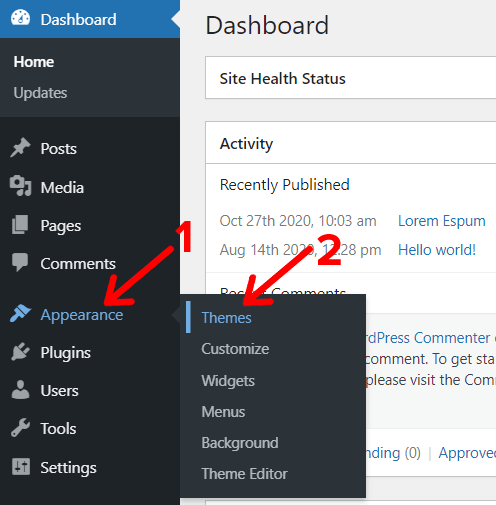
ถัดไป คุณจะเห็นหน้า 'จัดการธีม' ในการเพิ่มธีม WordPress ใหม่ คุณควรคลิกที่ปุ่ม ' เพิ่มใหม่ '

หลังจากนั้น คุณจะเห็นช่อง ค้นหา ที่ด้านขวาบนสุด ที่นั่น คุณสามารถค้นหาชื่อธีมที่คุณต้องการติดตั้งได้ ตัวอย่างเช่น เราค้นหา 'Zakra' ซึ่งเป็นธีม WordPress ฟรีที่มีประสิทธิภาพ
เมื่อคุณพบธีมที่ต้องการแล้ว ให้คลิกที่ปุ่ม ' ติดตั้ง '
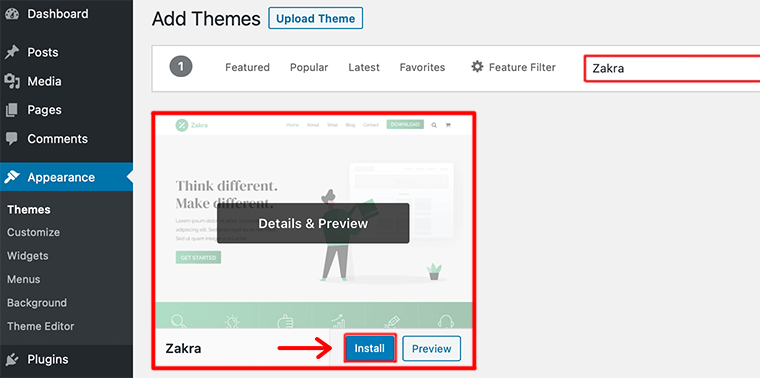
หลังจากติดตั้งแล้ว ให้คลิกที่ปุ่ม ' เปิดใช้งาน ' และทำเสร็จแล้ว!
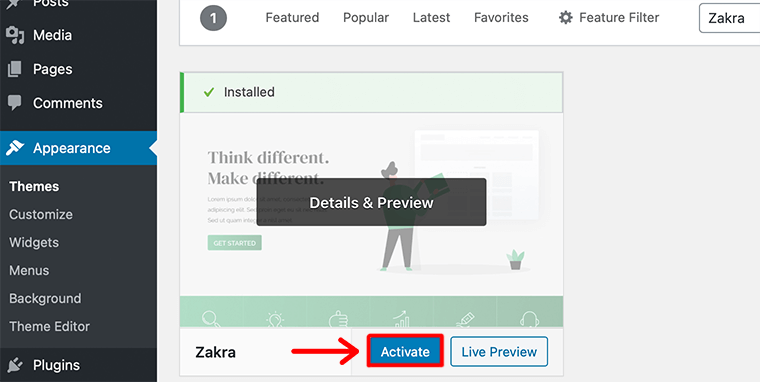
หลังจากนี้ คุณจะเห็นข้อความ 'เปิดใช้งานธีมใหม่' บนหน้าจอของคุณ ตอนนี้คุณสามารถเริ่มปรับแต่งธีมของคุณได้โดยคลิกที่ปุ่ม ' ปรับแต่ง '
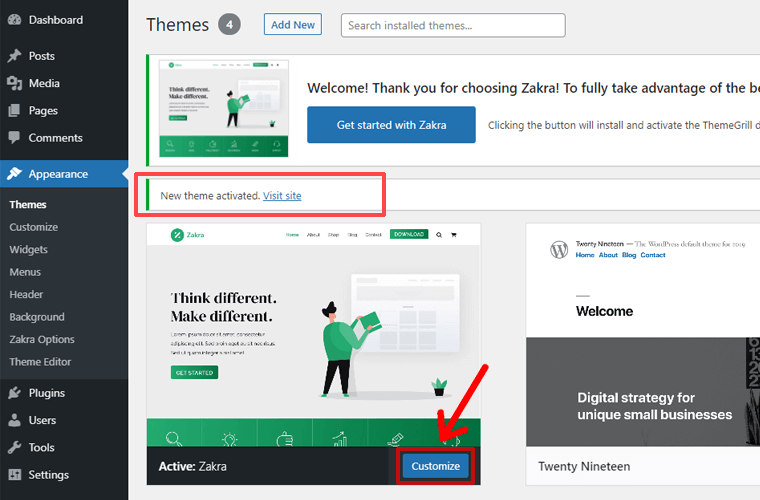
หรือคุณสามารถคลิกที่ปุ่ม 'เริ่มต้นใช้งาน Zakra' หากคุณต้องการนำเข้าตัวอย่างธีม หากคุณติดตั้งธีมอื่น คุณอาจเห็นสิ่งนี้หรือไม่ ขึ้นอยู่กับคุณสมบัติของธีม
สวยเรียบง่ายใช่มั้ย? นี่คือวิธีที่คุณติดตั้งธีม WordPress ฟรีในเว็บไซต์ของคุณ
ใช้ 'ตัวกรองคุณสมบัติ' เพื่อค้นหาธีมฟรีที่สมบูรณ์แบบ
บางครั้ง คุณอาจตัดสินใจไม่ได้จริงๆ ว่าจะใช้ธีมใด ในกรณีเช่นนี้ คุณสามารถใช้ตัวเลือก 'ตัวกรองคุณลักษณะ' ใน WordPress.org สำหรับธีมฟรีได้ เป็นประโยชน์ถ้าคุณรู้ว่าคุณลักษณะใดที่คุณต้องการให้มีในธีมของคุณ

ในตัวกรองคุณสมบัติ คุณสามารถค้นหาธีมตาม:
- หัวเรื่อง (เช่น บล็อก อีคอมเมิร์ซ พอร์ตโฟลิโอ ความบันเทิง ข่าวสาร และอื่นๆ)
- คุณสมบัติ (เช่น การช่วยการเข้าถึง, พื้นหลังแบบกำหนดเอง, สีที่กำหนดเอง, สไตล์ตัวแก้ไข, วิดเจ็ตส่วนท้าย, โลโก้ที่กำหนดเอง และอื่นๆ)
- เล ย์เอาต์ (เช่น เลย์เอาต์กริด หนึ่งคอลัมน์ แถบข้างขวา แถบข้างซ้าย และอื่นๆ)
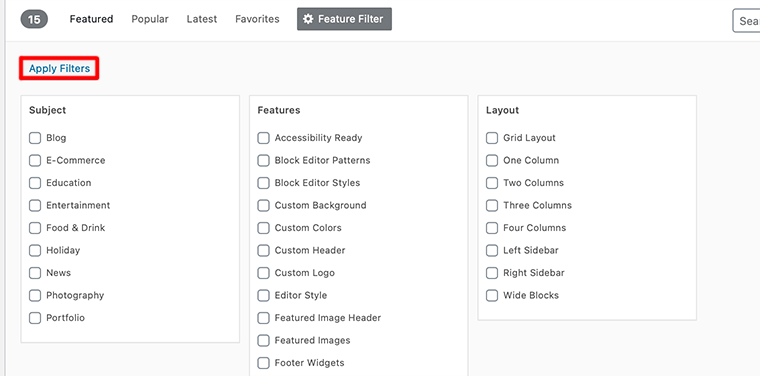
จากนั้น เมื่อคุณทำเครื่องหมายในช่องทั้งหมดของเกณฑ์ที่คุณต้องการแล้ว ให้คลิกปุ่ม ใช้ตัวกรอง หลังจากนั้น WordPress จะแสดงเฉพาะธีมที่ตรงกับความต้องการของคุณ คุณจึงสามารถเลือกและติดตั้งธีมได้อย่างง่ายดาย
วิธีที่ 2: การติดตั้งธีมพรีเมียมจากวิธีการอัปโหลด
ตอนนี้ คุณอาจสงสัยว่าต้องการติดตั้งธีมจากภายนอกไดเร็กทอรี WordPress หรือไม่
ตัวอย่างเช่น หากคุณซื้อธีมพรีเมียมจากตลาด เช่น ThemeForest ในขณะนั้น คุณจะไม่สามารถติดตั้งโดยใช้วิธีแรกได้ เนื่องจากวิธีการข้างต้นใช้สำหรับธีมฟรีบน WordPress.org เท่านั้น ซึ่งเป็นที่เก็บธีมอย่างเป็นทางการ
ในสถานการณ์เช่นนี้ คุณสามารถติดตั้งธีม WordPress แบบพรีเมียมได้โดยใช้ วิธีการอัปโหลด จากผู้ดูแลระบบ WordPress ของคุณ คุณสามารถติดตั้งได้แม้กระทั่งธีมฟรีโดยใช้วิธีนี้ แต่คุณต้องดาวน์โหลดไฟล์ zip ของธีมบนคอมพิวเตอร์ของคุณ
ดังนั้น วิธีการอัปโหลดจึงมีประโยชน์ในการติดตั้งธีมที่ดาวน์โหลดไว้แล้ว ตอนนี้เรามาดูวิธีการติดตั้งธีมโดยใช้วิธีนี้กัน
ก่อนอื่น ดาวน์โหลดธีมที่คุณเลือกลงในคอมพิวเตอร์ของคุณ ตัวอย่างเช่น เราซื้อธีม Divi และดาวน์โหลดในรูปแบบไฟล์ .zip
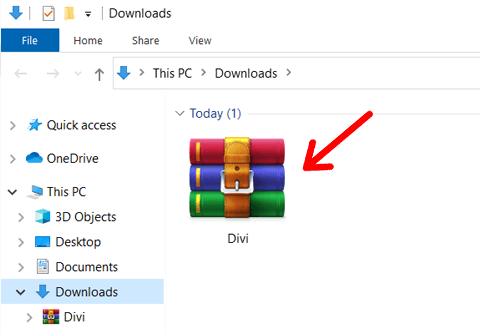
หลังจากนั้น คุณต้องลงชื่อเข้าใช้แดชบอร์ด WordPress ของคุณ จากนั้นไปที่ ลักษณะที่ ปรากฏ > ธีม แล้วคลิก เพิ่มใหม่

จากนั้น ที่ด้านบนของหน้า คุณจะเห็นปุ่ม " อัปโหลดธีม " แล้วคลิก
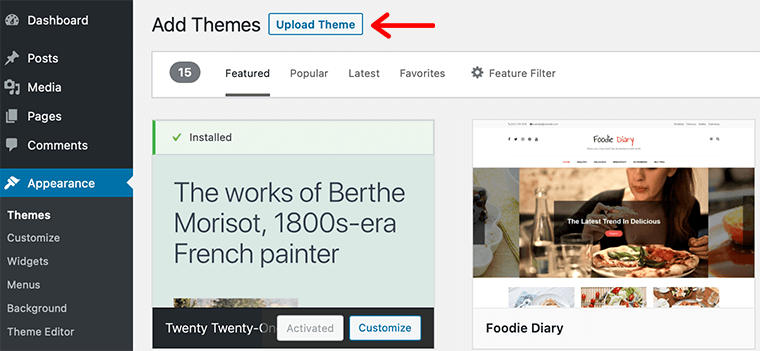
ตอนนี้ เลือกตัว เลือก เลือกไฟล์ จากนั้นค้นหาไฟล์ .zip ที่คุณเพิ่งดาวน์โหลดบนอุปกรณ์ของคุณ
สำหรับบทช่วยสอนนี้ เราได้ใช้ Divi จาก Elegant Themes เมื่อกระบวนการอัพโหลดเสร็จสิ้น ให้คลิกที่ Install Now
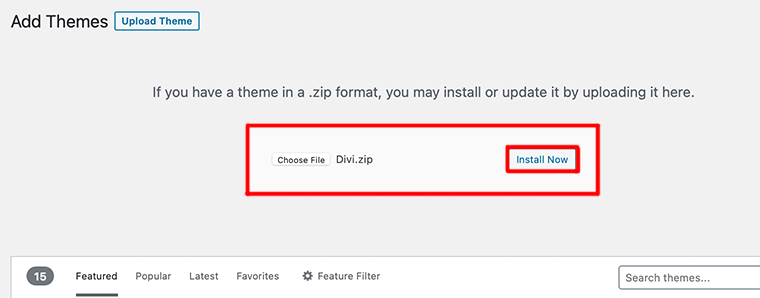
หลังจากนั้น การติดตั้งจะเสร็จสิ้นภายในไม่กี่วินาที จากนั้น คุณจะเห็นธีมในหน้า 'ธีม' คลิกที่ปุ่ม เปิดใช้งาน เพื่อสิ้นสุดการเปลี่ยนแปลง
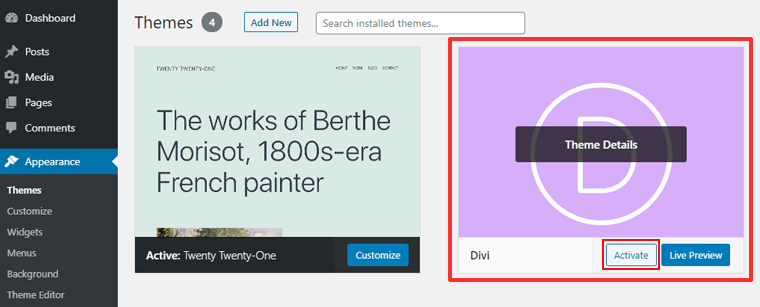
หลังจากนั้นไม่กี่วินาที คุณจะเห็นข้อความเปิดใช้งานธีม หลังจากนั้น คุณสามารถเริ่มปรับแต่งธีมของคุณได้
แค่นั้นแหละ! การติดตั้งธีม WordPress ระดับพรีเมียมนั้นค่อนข้างง่ายเช่นกัน
วิธีที่ 3: การติดตั้งธีม WordPress ผ่านซอฟต์แวร์ FTP
วิธีสุดท้ายนี้ใช้ง่ายน้อยกว่าเล็กน้อยสำหรับผู้เริ่มต้น เนื่องจากคุณจำเป็นต้องรู้วิธีกำหนดค่าไคลเอนต์ FTP วิธีนี้มีประโยชน์หากคุณประสบปัญหาในการติดตั้งธีมโดยใช้วิธีการที่กล่าวมาข้างต้น
FTP (File Transfer Protocol) เป็นซอฟต์แวร์ประเภทหนึ่งที่ใช้สำหรับถ่ายโอนไฟล์จากระบบหนึ่งไปยังอีกระบบหนึ่งผ่านทางอินเทอร์เน็ต นอกจากนี้ยังให้ฟังก์ชันการเข้าถึงและการจัดการสำหรับไฟล์เว็บไซต์ของคุณบนโฮสต์ของคุณ
ตอนนี้ มาดูวิธีการติดตั้งธีม WordPress โดยใช้วิธี FTP กัน
กำลังเตรียมการเชื่อมต่อ FTP สำหรับการอัปโหลดธีม
ขั้นตอนที่ 1 – ดาวน์โหลดธีมของคุณ
ขั้นแรก คุณต้องดาวน์โหลดธีมที่คุณต้องการติดตั้งลงในเครื่องคอมพิวเตอร์ของคุณ หากไฟล์ธีมอยู่ในรูปแบบ zip คุณควรแตกไฟล์ลงในโฟลเดอร์ปกติ
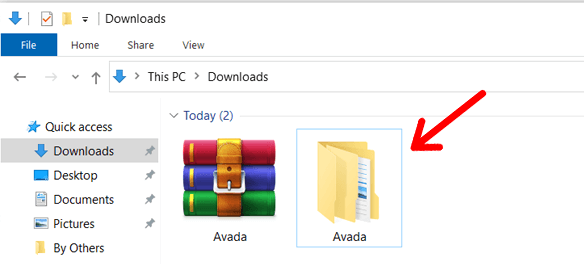
ขั้นตอนที่ 2 – ติดตั้งไคลเอนต์ FTP
ถัดไป คุณต้องติดตั้งซอฟต์แวร์ FTP เพื่อสร้างการเชื่อมต่อ FTP มีไคลเอนต์ FTP ที่แตกต่างกันเช่น FileZilla, Cyberduck WinSCP. คุณสามารถติดตั้งโปรแกรมใดก็ได้เช่นเดียวกับการติดตั้งแอปพลิเคชันอื่นบนคอมพิวเตอร์ของคุณ
เราจะใช้ FileZilla ในบทช่วยสอนนี้ นี่คือลักษณะของแอปพลิเคชัน FileZilla เมื่อคุณเปิดบนคอมพิวเตอร์ของคุณเป็นครั้งแรก
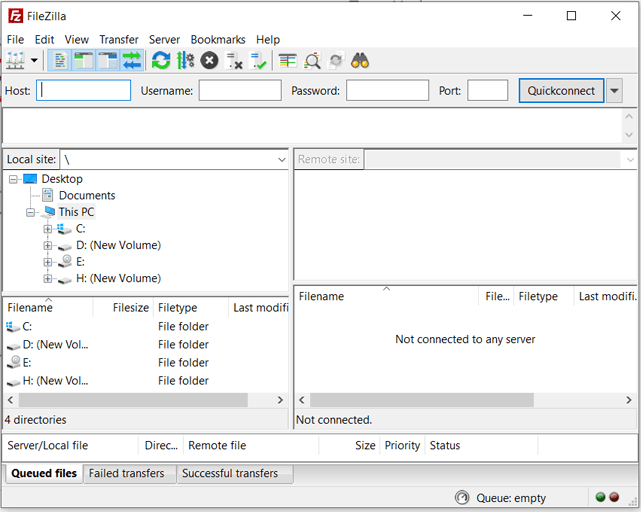
ขั้นตอนที่ 3 – สร้างบัญชี FTP
คุณสามารถสร้างบัญชี FTP ได้จากแผงควบคุมของบัญชีเว็บโฮสติ้ง cPanel หรือแผงผู้ดูแลระบบ ก่อนอื่น ลงชื่อเข้าใช้บัญชีโฮสติ้งของคุณและค้นหาตัวเลือก 'FTP'
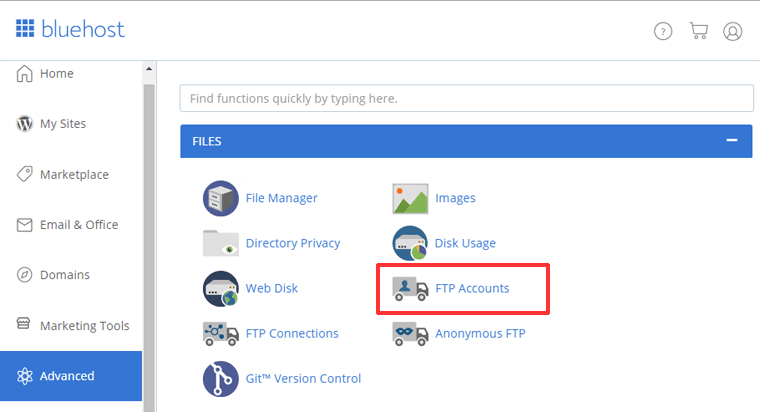
ถัดไป สร้างบัญชี FTP ของคุณโดยป้อนชื่อผู้ใช้และรหัสผ่าน หากคุณไม่ทราบวิธีตั้งค่าหรือลืมข้อมูลรับรอง FTP ให้ติดต่อผู้ให้บริการเว็บโฮสติ้งของคุณ

สร้างการเชื่อมต่อ FTP และอัปโหลดธีมของคุณ
ตอนนี้ คุณมีธีม WordPress บนอุปกรณ์ท้องถิ่น สร้างบัญชี FTP และติดตั้งแอปพลิเคชัน FTP บนอุปกรณ์แล้ว คุณก็พร้อมที่จะเริ่มติดตั้งธีมผ่านการเชื่อมต่อ FTP แล้ว เอาล่ะ.
ขั้นตอนที่ 4 – เชื่อมต่อเซิร์ฟเวอร์เว็บไซต์ของคุณผ่านแอปพลิเคชัน FTP
เปิดโปรแกรม FTP ของคุณ ที่นี่ เราจะเปิด FileZilla หลังจากนั้น คุณควรป้อนชื่อโฮสต์ ชื่อผู้ใช้ FTP รหัสผ่าน แล้วคลิกปุ่ม ' เชื่อมต่อด่วน '
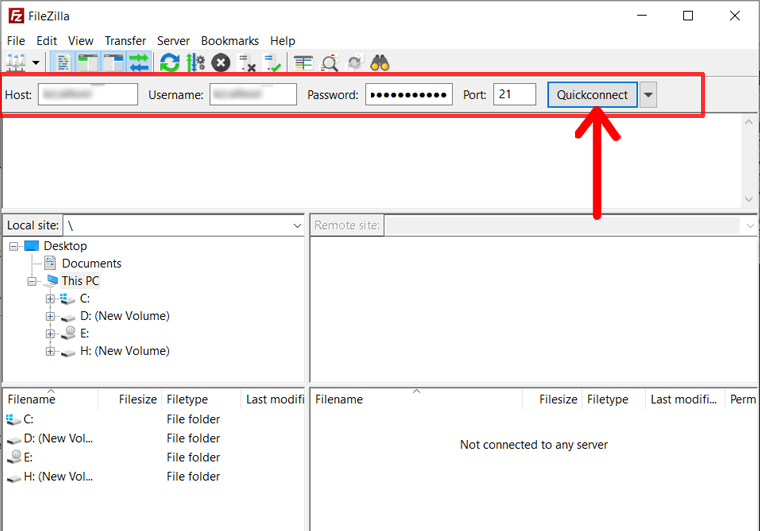
เมื่อเชื่อมต่อแล้ว คุณจะเห็นไฟล์ของเว็บไซต์ของคุณปรากฏอยู่ใต้ ' ไซต์ระยะไกล ' ที่ด้านขวาของแผง คุณสามารถดูภาพหน้าจอด้านล่างเพื่อใช้อ้างอิง
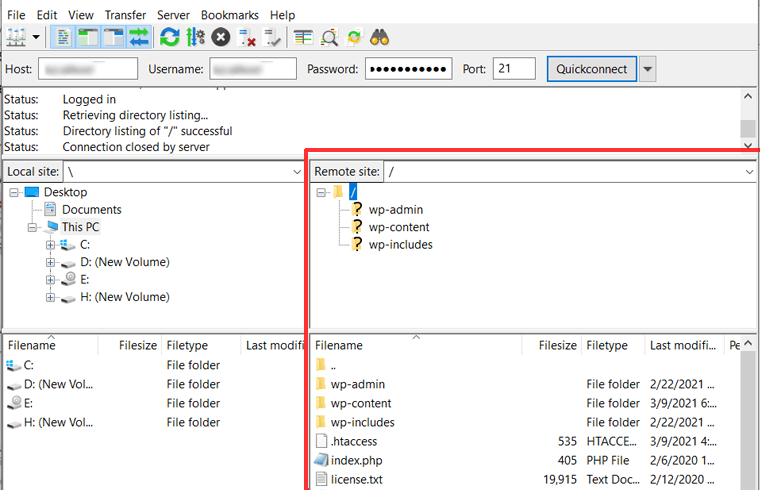
ขั้นตอนที่ 5 – ค้นหาธีมของคุณบนไซต์ท้องถิ่นและไดเรกทอรีธีมบนไซต์ระยะไกล
เมื่อสร้างการเชื่อมต่อ FTP แล้ว คุณสามารถโอนไฟล์ระหว่างเครื่องคอมพิวเตอร์และไซต์ระยะไกล เซิร์ฟเวอร์ของไซต์ของคุณได้ ในการติดตั้งธีม สิ่งที่คุณต้องทำคือโอนไฟล์ธีมของคุณไปยังเซิร์ฟเวอร์ WordPress
ก่อนอื่น เรียกดูโฟลเดอร์ไซต์ในพื้นที่ของคุณและค้นหาตำแหน่งของไฟล์ธีม ตัวอย่างเช่น ในโฟลเดอร์ ' ดาวน์โหลด ' ในไดรฟ์ C
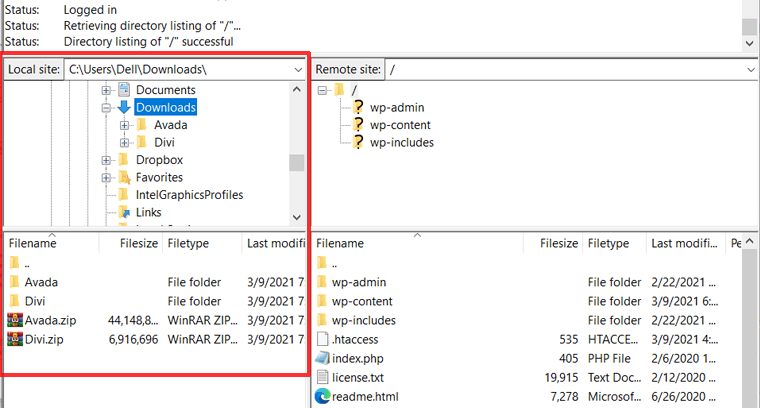
ถัดไป คุณควรเปิดโฟลเดอร์บนไซต์ระยะไกลที่คุณต้องการอัปโหลดธีม ไปที่ /wp-content/themes/ โฟลเดอร์ ข้างในนั้น คุณจะพบโฟลเดอร์สำหรับธีมทั้งหมดที่ติดตั้งบนเว็บไซต์ของคุณ
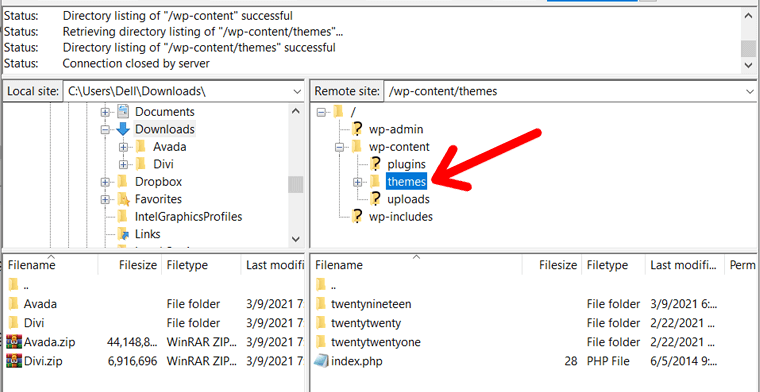
ขั้นตอนที่ 6: อัปโหลดธีม WordPress
ตอนนี้ ได้เวลาอัปโหลดธีมแล้ว ในการดำเนินการดังกล่าว คุณสามารถคลิกขวาที่โฟลเดอร์ธีมที่คลายซิปบนไซต์ของคุณ แล้วคลิกตัวเลือก ' อัปโหลด ' ตัวอย่างเช่น เรากำลังอัปโหลดธีมยอดนิยมของ Avada ที่นี่
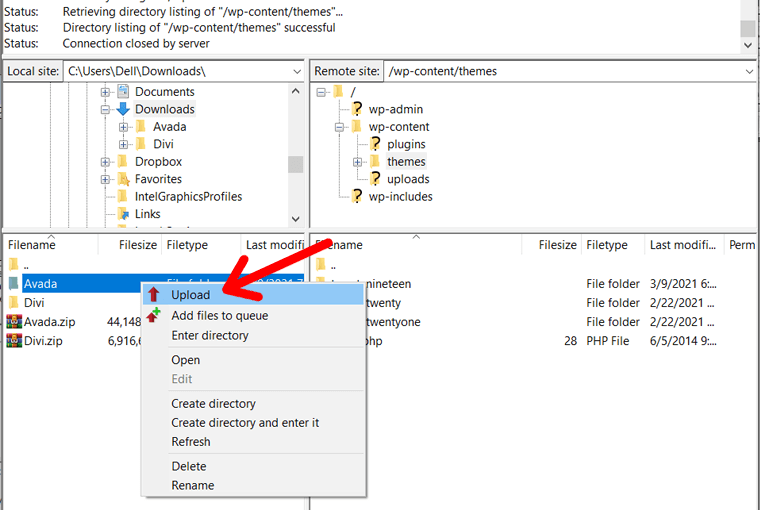
หรือคุณสามารถลากโฟลเดอร์ธีมแล้ววางลงในโฟลเดอร์ /wp-content/themes/ ในไซต์ระยะไกลของคุณ ตัวอย่างเช่น คุณสามารถดูการบันทึกหน้าจอด้านล่าง
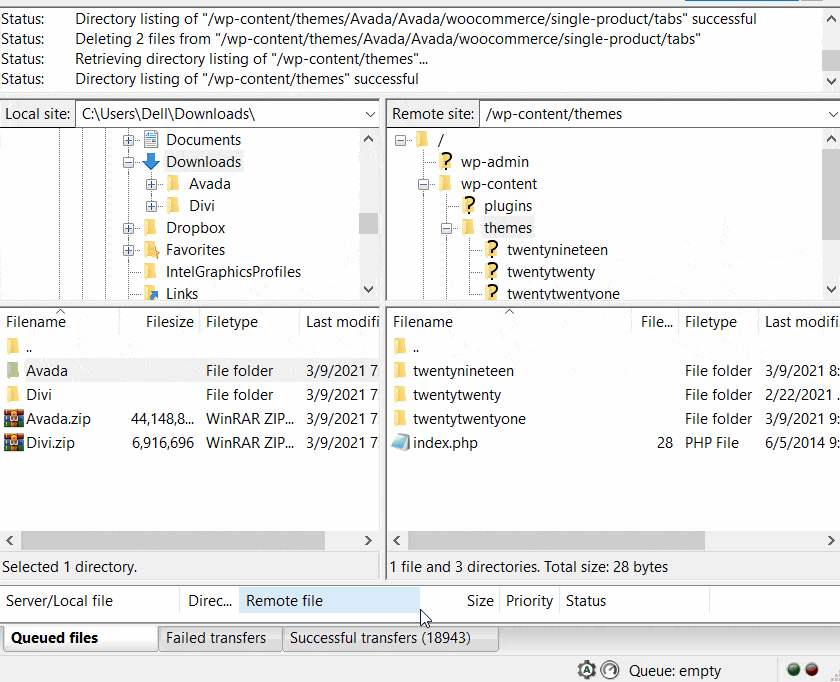
อีกสักครู่คุณจะเห็นข้อความ "โอนเสร็จสิ้น" หมายความว่าการอัปโหลดธีม WordPress เสร็จสมบูรณ์
ตอนนี้ ไปที่แดชบอร์ด WordPress ของคุณและเปิดหน้า ลักษณะที่ ปรากฏ > ธีม ที่นั่น คุณจะเห็นธีมที่คุณเพิ่งติดตั้ง ตอนนี้คลิกที่ปุ่ม เปิดใช้งาน และคุณทำเสร็จแล้ว!
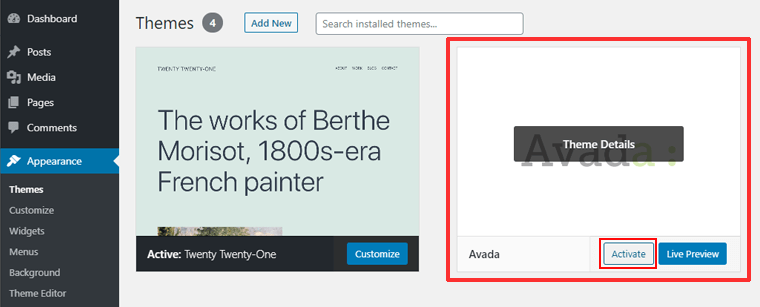
ดังนั้นนี่คือสามวิธีในการติดตั้งธีมบน WordPress
วิธีปรับแต่งธีม WordPress ของคุณ
งานสำคัญต่อไปหลังจากติดตั้งธีมใน WordPress คือการกำหนดธีมเอง การปรับแต่งหมายถึงการเปลี่ยนตัวเลือกสไตล์ต่างๆ เช่น สี ฟอนต์ โลโก้ และอื่นๆ
สิ่งที่ดีที่สุดเกี่ยวกับเครื่องมือปรับแต่ง WordPress ก็คือ คุณสามารถปรับแต่งไซต์ของคุณด้วยการแสดงตัวอย่างการเปลี่ยนแปลงของคุณในแบบเรียลไทม์ นั่นเป็นเหตุผลที่เรียกว่า 'เครื่องมือปรับแต่ง WordPress แบบสด'
ดังที่กล่าวไว้ข้างต้น คุณสามารถเริ่มปรับแต่งได้โดยคลิกปุ่ม 'ปรับแต่ง' ทันทีหลังจากเปิดใช้งานธีม หรือคุณสามารถไปที่แดชบอร์ด WordPress และคลิกที่ ลักษณะที่ ปรากฏ > ปรับแต่ง
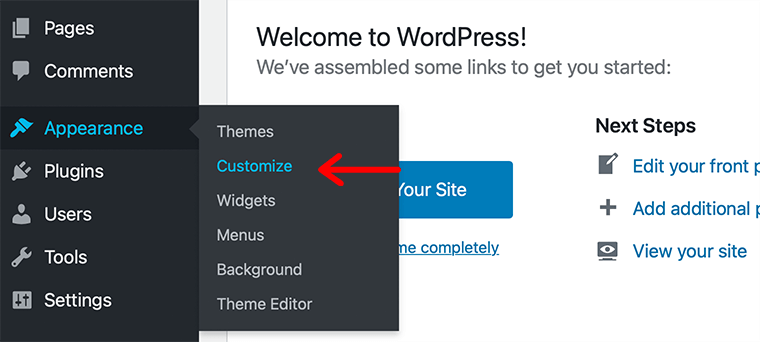
หรือถ้าคุณกำลังดูเว็บไซต์ของคุณอยู่แล้วเมื่อคุณเข้าสู่ระบบ ให้คลิกที่ลิงก์ ปรับแต่ง ในแถบผู้ดูแลระบบที่ด้านบนของหน้าจอ

ธีมบางธีมมีแผง "ตัวเลือกธีม" ในเมนูผู้ดูแลระบบ คุณยังสามารถปรับแต่งธีมได้จากที่นั่น ส่วนใหญ่เราได้รับสิ่งนี้ในรุ่นพรีเมี่ยม
ตามมาตรฐานธีมของ WordPress.org การตั้งค่าทั้งหมดควรอยู่ภายใน Customizer และไม่ได้รับอนุญาตให้เพิ่มการตั้งค่าตัวเลือกธีมในที่ต่างๆ
WordPress Customizer มีตัวเลือกต่างๆ เช่น ส่วนกลาง ส่วนหัว เมนู วิดเจ็ต ฯลฯ ซึ่งอาจมีลักษณะเช่นนี้เมื่อแก้ไขการตั้งค่าส่วนกลาง
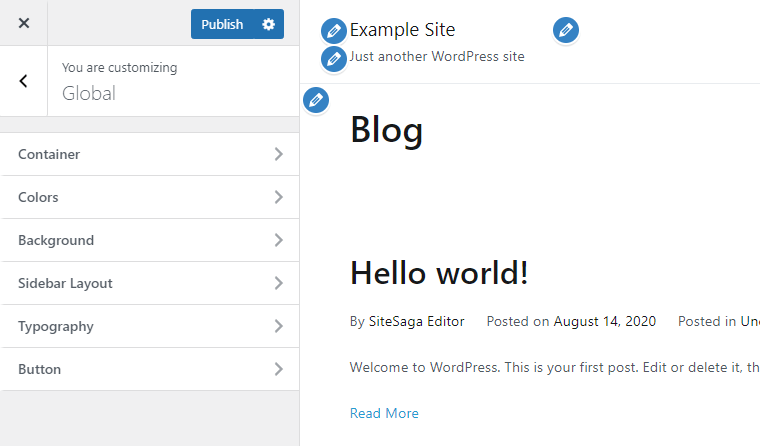
คุณสามารถทำการเปลี่ยนแปลงและคลิกที่ปุ่ม 'เผยแพร่' ที่ด้านบนเพื่อบันทึกการเปลี่ยนแปลง
วิธีอัปเดตธีม WordPress ของคุณ
การอัปเดตธีมของคุณเป็นสิ่งสำคัญ เพราะจะช่วยให้แน่ใจว่าธีมของคุณจะรองรับ WordPress เวอร์ชันล่าสุด นอกจากนี้ การมีธีมที่ล้าสมัยจะทำให้เว็บไซต์ของคุณเสี่ยงต่อการคุกคามและช่องโหว่ด้านความปลอดภัย
คุณสามารถตรวจสอบการอัปเดตได้อย่างง่ายดายโดยใช้ระบบอัปเดตในตัวของ WordPress จะแสดงการแจ้งเตือนในแดชบอร์ดของคุณโดยอัตโนมัติหากมีการอัปเดต
คุณสามารถตรวจสอบการอัปเดตได้โดยไปที่ Dashboard > Updates จากนั้นเลื่อนลงไปที่ส่วน Themes
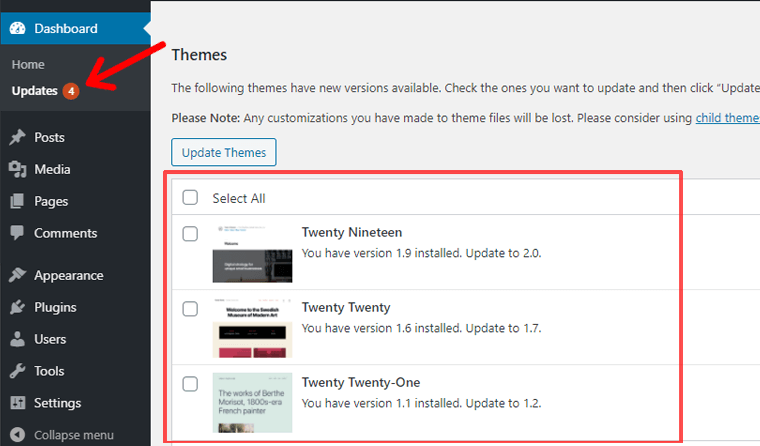
ตอนนี้ เลือกธีมที่คุณต้องการอัปเดต หรือเพียงแค่เลือกธีมทั้งหมดแล้วคลิกปุ่ม อัปเดตธีม
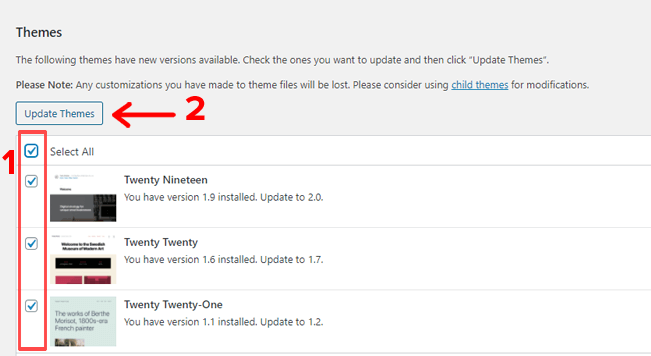
หรือจะอัปเดตธีมทีละรายการก็ได้
สำหรับสิ่งนั้น ไปที่ ลักษณะที่ ปรากฏ > ธีม และเลือกธีมที่ล้าสมัย ซึ่งจะแสดงข้อความ (เช่น มีเวอร์ชันใหม่ อัปเดตทันที ) ที่ด้านบนของธีม จากนั้นเพียงคลิกที่ลิงก์ อัปเดต ทันที เพื่ออัปเดตธีม
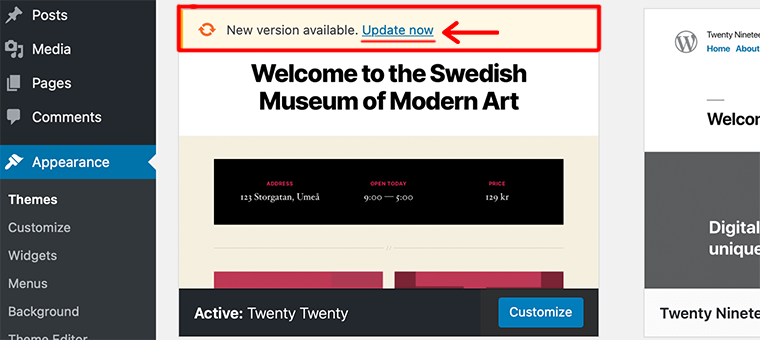
แค่นั้นแหละ ง่ายอย่างที่คิด
เปิดใช้งานการอัปเดตอัตโนมัติสำหรับธีม WordPress ของคุณ
นอกจากนี้คุณยังสามารถเปิดใช้งานการอัปเดตอัตโนมัติสำหรับธีม WordPress ของคุณได้ หากคุณเปิดใช้งานตัวเลือกนี้ WordPress จะอัปเดตธีมของคุณโดยอัตโนมัติเมื่อมีการอัปเดตใหม่
หากต้องการเปิดใช้งานการอัปเดตอัตโนมัติสำหรับธีมของคุณ ให้ไปที่หน้า ' ลักษณะที่ปรากฏ>ธีม ' จากแดชบอร์ดของคุณ และเพียงคลิกที่ปุ่ม 'รายละเอียดธีม' หรือที่ใดก็ได้ที่ด้านบนของธีม
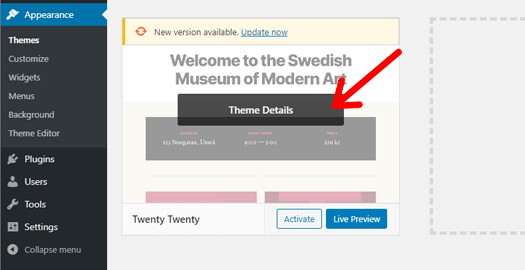
ถัดไป คุณจะเห็นหน้าต่างป๊อปอัปใหม่ปรากฏขึ้นพร้อมรายละเอียดธีม ในหน้านั้น คุณจะเห็นตัวเลือก ' เปิดใช้งานการอัปเดตอัตโนมัติ ' เพียงคลิกที่ตัวเลือกนั้น
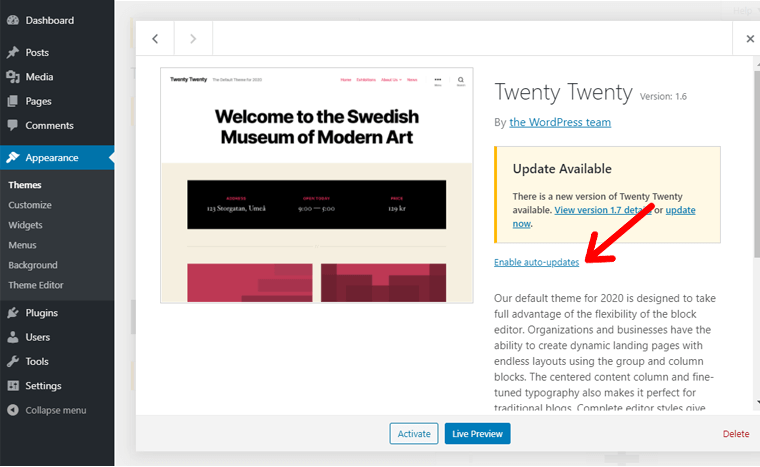
แค่นั้นแหละ! ตอนนี้ WordPress จะอัปเดตธีมของคุณโดยอัตโนมัติ
จะถอนการติดตั้งธีม WordPress ได้อย่างไร
แนวทางปฏิบัติที่ดีในการลบธีมที่คุณไม่ได้ใช้บนเว็บไซต์ของคุณ ด้วยวิธีนี้ทำให้เว็บไซต์มีความปลอดภัยมากขึ้นและทำให้เร็วขึ้นในเวลาเดียวกัน
อาจมีสาเหตุหลายประการที่คุณอาจต้องการลบธีมออกจากเว็บไซต์ของคุณ บางส่วนของพวกเขาคือ:
- คุณเพิ่งติดตั้งธีม WordPress ใหม่สำหรับเว็บไซต์ของคุณ และตอนนี้คุณต้องการกำจัดธีมเก่า
- การติดตั้งไว้บนเซิร์ฟเวอร์ของคุณจะทำให้พื้นที่จัดเก็บมีขนาดใหญ่ขึ้น และด้วยเหตุนี้ ปลั๊กอินความปลอดภัยจึงอาจใช้เวลานานในการสแกนไซต์ของคุณ
- เข้ากันไม่ได้กับรุ่น WordPress ของคุณ
ดังนั้นให้ถอนการติดตั้งธีมที่ไม่ได้ใช้ออกจากเว็บไซต์ของคุณเสมอ เพราะไม่เพียงช่วยประหยัดพื้นที่จัดเก็บเซิร์ฟเวอร์อันมีค่าของคุณ แต่ยังช่วยปรับปรุงประสิทธิภาพของเว็บไซต์ของคุณอีกด้วย
การถอนการติดตั้งธีมผ่านแดชบอร์ด WordPress นั้นง่ายมาก เมื่อคุณต้องไปที่ Appearance > Themes คุณจะพบรายการธีมที่ติดตั้งอยู่ในเว็บไซต์ของคุณ
จากนั้นเลือกธีมที่คุณต้องการลบจากรายการนั้น จากนั้นคุณจะสามารถดูรายละเอียดของธีมนั้นได้
และที่มุมล่างขวา คุณจะเห็นปุ่ม ลบ เพียงคลิกที่ปุ่มนั้นเพื่อถอนการติดตั้งธีมอย่างสมบูรณ์
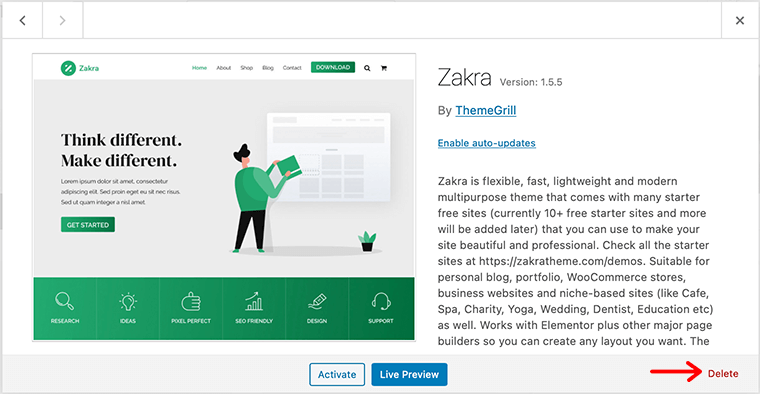
ในที่สุด มันจะขอการยืนยัน และเพียงคลิก ตกลง เพื่อลบธีมออกจากไซต์ของคุณอย่างปลอดภัย
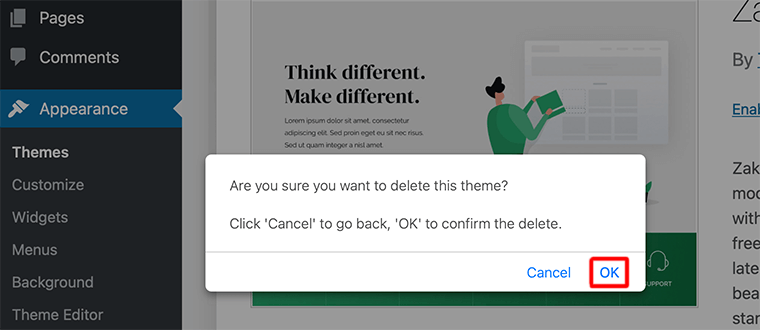
คำถามที่พบบ่อยเกี่ยวกับการติดตั้ง WordPress Themes
ต่อไปนี้คือคำถามที่พบบ่อยเกี่ยวกับการติดตั้งธีม WordPress
คุณสามารถใช้ได้ครั้งละหนึ่งธีมเท่านั้น เนื่องจากคุณสามารถเปิดใช้งานได้ครั้งละหนึ่งธีมเท่านั้น อย่างไรก็ตาม คุณสามารถติดตั้งธีมได้มากเท่าที่คุณต้องการ
คุณไม่สามารถอัปโหลดธีมบน WordPress.com ได้ เพราะมันจำกัดไม่ให้คุณทำ คุณสามารถใช้ได้เฉพาะธีมที่มีอยู่ใน WordPress.com เท่านั้น
ในขณะเดียวกัน คุณไม่สามารถแก้ไขมันได้เช่นกัน คุณสามารถเพิ่ม CSS และฟอนต์แบบกำหนดเองให้กับธีมของคุณได้โดยจ่ายเพิ่มอีก 30 ดอลลาร์ และนั่นคือทั้งหมดที่คุณทำไม่ได้ แต่ด้วยแผนการชำระเงินสูงสุด คุณสามารถเพิ่มธีมของคุณได้ ดังนั้น ให้ค้นหาแผนที่คุณจะได้รับตัวเลือกในการเพิ่มธีมที่กำหนดเอง
ดูคำแนะนำฉบับสมบูรณ์เกี่ยวกับความแตกต่างระหว่าง WordPress.com กับ WordPress.org สำหรับรายละเอียดเพิ่มเติม
คุณสามารถค้นหาธีม WordPress ฟรีนับพันรายการในไดเร็กทอรีธีมอย่างเป็นทางการ แต่ในกรณีของธีมพรีเมียม คุณต้องติดตั้ง/ดาวน์โหลดจากเว็บไซต์ที่เชื่อถือได้ ผู้ให้บริการธีมเชิงพาณิชย์ที่ได้รับความนิยมสูงสุดบางราย ได้แก่ Elegant Themes, ThemeForest, ThemeGrill, Themify เป็นต้น
ตรวจสอบรายชื่อธีม WordPress ที่ดีที่สุดและธีม WordPress ฟรีของเรา
ห่อ
เราหวังว่าบทความนี้จะช่วยคุณในการติดตั้งธีม WordPress เราเชื่อว่าตอนนี้คุณสามารถติดตั้งทั้งธีมฟรีและธีมพรีเมียมบนเว็บไซต์ของคุณได้โดยไม่ต้องยุ่งยาก
หากคุณมีคำถามเพิ่มเติมเกี่ยวกับวิธีการติดตั้งธีม WordPress โปรดแสดงความคิดเห็นด้านล่าง เราจะพยายามติดต่อกลับโดยเร็วที่สุด
คุณอาจต้องการดูบทความของเราเกี่ยวกับการตลาดผ่านอีเมล และดูบริการการตลาดผ่านอีเมลที่ดีที่สุดสำหรับธุรกิจของคุณสำหรับเว็บไซต์ของคุณ
หากคุณชอบบทความนี้ โปรดแบ่งปันกับเพื่อนและเพื่อนร่วมงานของคุณ อย่าลืมติดตามเราบน Twitter และ Facebook
